傲游浏览器mac版是一款针对苹果系统而开发的mac浏览器,该软件采用了自主研发的双核引擎技术,具备高效的浏览速度及稳安性,同时软件能够全面支持HTML5技术,并且还拥有云备份、云同步以及云分享等功能,可以减少浏览器对系统资源占用率,提高用户的上网速度,对网银、网购等网站也有着非常好的兼容性,为用户带去最流畅的网页浏览服务,给你稳定高性能的浏览体验。
除此之外,傲游浏览器mac版还能够兼容历史版本全部用户数据,这也将大幅提升浏览器性能表现,革新你的浏览体验,让快感不止于浏览,并且还内置多项先进功能的傲游5,可以说是用户贴心的私人助理,从而让你的生活、娱乐以及办公都更加的井井有条,使用它也是可以尽情地享受极速浏览、清爽阅读、收看视频、休闲网购等轻松愉悦的网络生活,有需要的朋友欢迎前来本站免费下载。

软件功能
1、稳定高性能的浏览体验
基于成熟浏览核心,上网速度全面提升。专为用户习惯优化。
2、随时同步的网络收藏夹
将收藏通过傲游账户储存云端,随时随地享受同步服务。
3、跨平台的个人账户系统
不论你使用的是Windows或Mac,你都可以用同一账户进行管理。
4、贴心的安全和隐私保护
账户数据加密存储,提供周到的使用痕迹清理机制,全面保护上网隐私。
傲游浏览器软件特色
1、支持傲游4数据无缝自动导入傲游5,老用户尽管放心升级;
2、支持私人账号注册、登录,增强隐私保护,同时支持游客模式;
3、新增“傲游笔记" :“书签收藏”功能的升级版,链接、正文、截图——永久收藏各类网页信息,数据更安全,灵感、日程、会议记录——随时记录一切,数据跨终端同步,使用更方便。
4、新增“密码大师”:“智能填表”功能的升级版,增强密码信息的管理功能,支持除网页外的自定义密码管理;
5、新增“百变邮箱”:为真实邮箱幻化出无穷多个虚拟邮箱,有效隐藏您的真实邮箱。
6、打造专属于你的新标签页:自定义背景图片,支持GIF动态图,彰显个性,网址任意拖拽排列,组合图标自动生成文件夹,易于管理。
7、优化“视频全屏播放”视觉,带来更震撼的观影体验。
8、优化“阅读模式”体验,浏览网页更清爽、更节能。
使用傲游浏览器mac版如何浏览网页?
1、智能地址栏搜索建议
当您在地址栏输入内容时,系统可能会根据您的网络使用记录向您提供建议。这些建议除了来自搜索引擎的模糊推荐外,还来自您的历史记录和书签。通过清理浏览器记录可以删除这些关联信息。
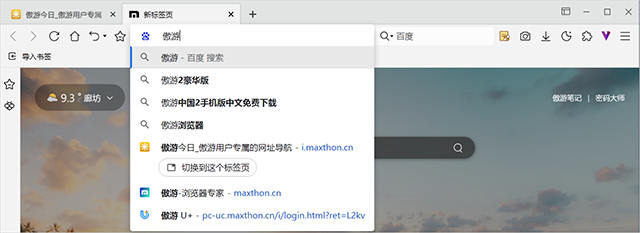
如果您不需要浏览器提供此类信息,可以在【设置/隐私与安全/智能地址栏】,关闭智能地址栏选项。地址栏将不再显示搜索推荐。您也可以勾选部分选项,选择您需要在此展示的提示。您的勾选同时也会影响搜索栏的搜索提示。
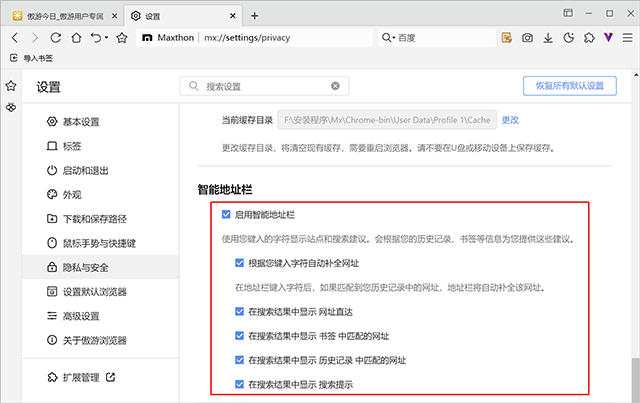
2、更改默认搜索引擎
您可以切换默认搜索引擎,也可以添加新的搜索引擎。
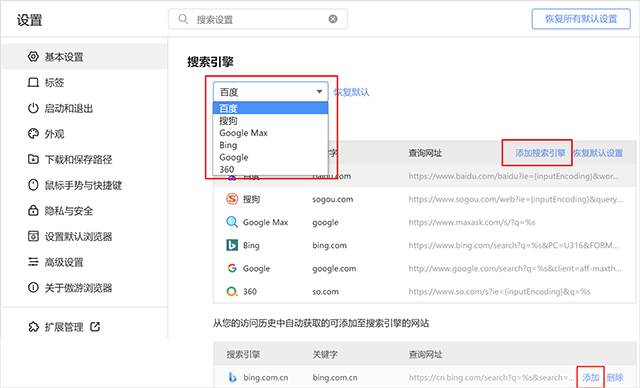
- 进入傲游浏览器设置页面,在【基本设置/搜索引擎】中,点击下拉列表可切换默认搜索引擎;切换成功后将影响所有使用默认搜索引擎的功能,比如新标签页- - 内置搜索功能,及右键菜单的选词搜索功能。
- 展开【管理搜索引擎】,可对搜索引擎进行增删改操作。
3、网页内搜索
您可以在网页内搜索特定的字词或短语:
- 点击右上角更多图标打开主菜单,点击【查找】,打开网页查找工具条。
- 更便捷的方式是使用快捷键【Ctrl+F】,可直接打开网页搜索条。
- 系统会以黄色突出显示匹配内容,您可以使用滚动条上的黄色标记查看所有匹配内容在网页中的位置。

*小窍门:先复制想要查找的内容,再打开查找工具条,内容会被自动粘贴并查找。
4、快速选词搜索
您可以选择网页上的词语或短句对齐进行搜索。
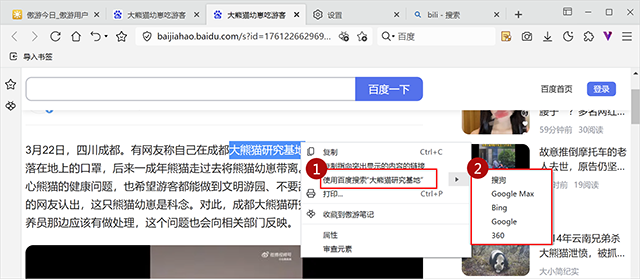
- 选中内容后,右键菜单中选择【使用搜索】,将使用默认搜索引擎为您搜索关键词;
- 您还可以在更多菜单中,选择其他搜索引擎搜索关键词。
5、网页静音
您可以对网页执行静音操作。
- 标签右键菜单,选择【将这个网站静音】,该根域名下的所有页面都会被静音。
静音是针对当前网站的设置,除非再次使用右键菜单【将这个网站解除静音】,或通过全局静音解除,否则关闭网页、关闭浏览器均不会影响网站的静音设置。
- 点击状态栏的,可切换浏览器的静音状态。
状态栏的静音设定是浏览器的全局设定,当设置为静音时,所有浏览器窗口的所有页面均处于静音状态。除非再次点击解除,否则不会恢复。
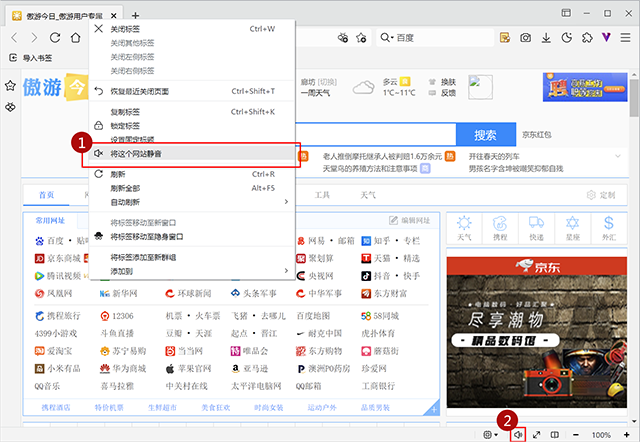
6、刷新网页
Maxthon支持以下刷新方式:
- 快捷键【Ctrl+R】;
- 点击地址栏左侧的刷新图标;
- 标签右键菜单中选择刷新
刷新:当前页面执行一次刷新
刷新全部:当前窗口的全部标签页均执行一次刷新
自动刷新:通过设置刷新时间间隔,使当前页面每隔时间执行一次刷新
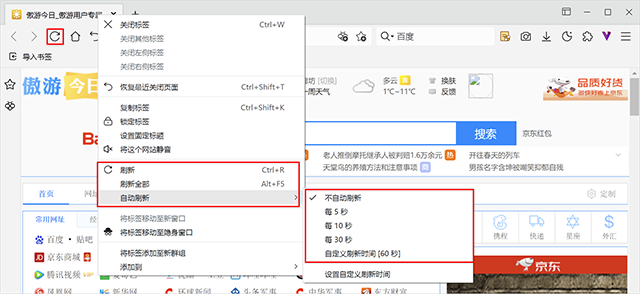
7、网页缩放与全屏、分屏模式
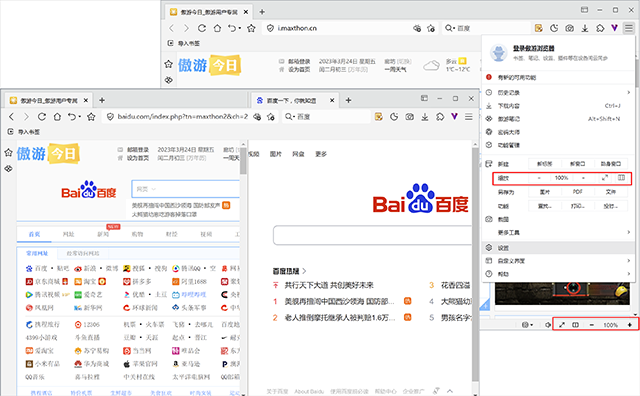
您在浏览网页的时候,可以按照需求,对页面进行缩放、全屏和分屏操作:
- 使用快捷键:
同时点击快捷键“Ctrl“和“+”,屏幕放大;
同时点击快捷键“Ctrl“和“-”,屏幕缩小;
同时点击快捷键“Ctrl“和“0”,屏幕还原100%;
F10:分屏
F11:全屏
8、使用二维码分享网页
点击右上角自定义界面logo图标,勾选“显示网址二维码按钮”,在地址栏出现二维码图标,点击该图标即显示网页二维码。
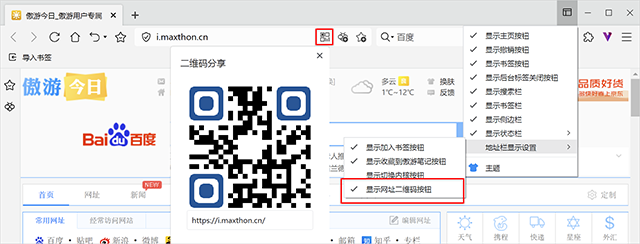
9、使用鼠标手势
Maxthon继续支持鼠标手势。在设置页,进入【鼠标手势】标签,可对鼠标手势进行细节设置。
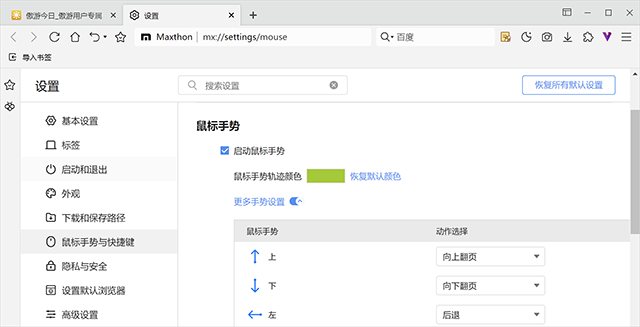
10、自定义快捷键
在设置页,进入【鼠标手势】标签,选择【更多快捷键设置】,可对Maxthon的全部快捷键自定义设定。
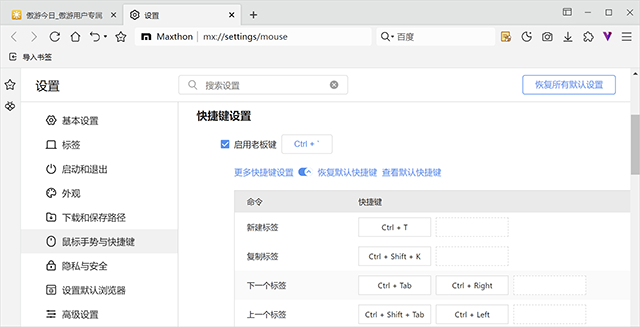
通过快捷键设定,可以使用Maxthon很多便利小功能,比如:
- 老板键:使用快捷键后,浏览器自动最小化,保证您的屏幕不被看到。
- 锁定浏览器键:该功能只有登录傲游云账户后可用,使用后,浏览器进入锁定状态,想要重新激活浏览器需要输入账户密码。
常见问题
1、安装后无法启动
方法一:安装后不能启动,可以尝试鼠标右键,选择管理员身份运行
方法二:重启计算机,进入带网络的安全模式下再尝试能否运行
2、设置默认搜索引擎
- 从浏览器右上角“主菜单”进入“设置”页面。
- 依次找到“基本设置”>“搜索引擎”>“管理搜索引擎”上方的下拉列表
- 设置新的默认搜索引擎
- 搜索引擎下拉列表里选择自定义的搜索引擎即可。
3、清除您的浏览数据
- 在计算机上打开 Maxthon 6 。
- 在浏览器右上角,点击“主菜单”图标图片
- 依次点击更多工具>清除浏览数据。
- 选择时间范围,例如过去一小时或时间不限。
- 选择要移除的信息的类型。
- 点击确认,即可清除。
4、更改快速下载位置
您可以在计算机上选择用于默认保存下载内容的位置,也可以在每次下载时选择特定的目标位置。
- 点击浏览器窗口右上角图片图标处,进入设置。
- “基础设置”>“通用下载设置”>勾选“开启快速下载到”>"更改"
- 在弹出的系统窗口调整您的默认下载位置。
- MAC浏览器推荐
- 双核浏览器
-
 更多 (20个) >>苹果电脑浏览器大全 对于大多数用户来说,Mac上面最好用的浏览器是Safari,但是还是有部分用户不适应Safari浏览器,所以一般都会选择安装第三方浏览器,毕竟能解决他们实际诉求的浏览器才是真正好用的浏览器。当然一款好的Mac浏览器除了拥有美观的界面,拥有快速稳定的浏览速度才是最重要的,那么MAC浏览器哪个好?小编为各位用户整理了一些好用的mac版本浏览器大全,里面包括:qq浏览器、谷歌浏览器、opera浏览器以及傲游浏览器等都是不错的选择,还等什么?赶紧来挑选自己喜欢的mac浏览器吧。
更多 (20个) >>苹果电脑浏览器大全 对于大多数用户来说,Mac上面最好用的浏览器是Safari,但是还是有部分用户不适应Safari浏览器,所以一般都会选择安装第三方浏览器,毕竟能解决他们实际诉求的浏览器才是真正好用的浏览器。当然一款好的Mac浏览器除了拥有美观的界面,拥有快速稳定的浏览速度才是最重要的,那么MAC浏览器哪个好?小编为各位用户整理了一些好用的mac版本浏览器大全,里面包括:qq浏览器、谷歌浏览器、opera浏览器以及傲游浏览器等都是不错的选择,还等什么?赶紧来挑选自己喜欢的mac浏览器吧。 -
-
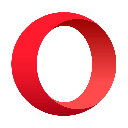
opera浏览器mac版 218.69M
查看/简体中文v117.0.5408.163官方版 -
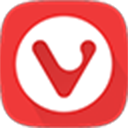
vivaldi浏览器mac版 204.03M
查看/简体中文v7.3.3635.2官方版 -

waterfox浏览器mac版 166.37M
查看/简体中文v6.5.6 -

edge浏览器mac版 344.07M
查看/简体中文v134.0.3124.85官方版 -

谷歌浏览器mac版 212.54M
查看/简体中文v134.0.6998.166正式版 -

115浏览器mac版 125.18M
查看/简体中文v35.10.0.2官方版 -

傲游浏览器mac版 312.45M
查看/简体中文v7.3.1.3700官方版 -

qq浏览器mac版 152.21M
查看/简体中文v13.6.0.207 -

114啦浏览器mac版 85.05M
查看/简体中文v8.3.0.16官方版 -

xvast浏览器mac版 137.34M
查看/简体中文v1.3.1.1 -

紫鸟浏览器mac版 178.05M
查看/简体中文v6.16.3.8官方版 -
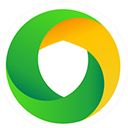
360企业安全浏览器Mac版 135.25M
查看/简体中文v12.1.4000.61官方版 -

星愿浏览器 for mac版 137.88M
查看/简体中文v8.11.1000.2401 -
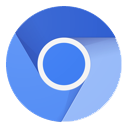
chromium浏览器 for mac版 146.03M
查看/简体中文v134.0.6949.0 -
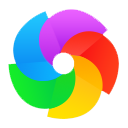
360极速浏览器mac版 187.97M
查看/简体中文v14.5.1070.0官方版 -
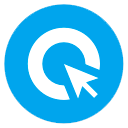
Cliqz私密浏览器 for mac版(Cliqz Browse) 62.23M
查看/多国语言v6.3.0
-
发表评论
0条评论软件排行榜
热门推荐
 夸克网盘mac版 v3.19.0官方版155.67M / 简体中文
夸克网盘mac版 v3.19.0官方版155.67M / 简体中文 中国移动云盘mac版 v4.0.2官方版120.38M / 简体中文
中国移动云盘mac版 v4.0.2官方版120.38M / 简体中文 anydesk远程软件mac版 v9.0.1官方版14.89M / 简体中文
anydesk远程软件mac版 v9.0.1官方版14.89M / 简体中文 Tidy Up for mac(系统清理软件) v6.0.611.67M / 简体中文
Tidy Up for mac(系统清理软件) v6.0.611.67M / 简体中文 knock knock Mac版(mac恶意软件清除工具) v3.1.02.6M / 简体中文
knock knock Mac版(mac恶意软件清除工具) v3.1.02.6M / 简体中文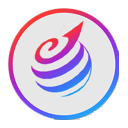 BetterAndBetter for mac(多功能手势工具) v2.6.67.67M / 简体中文
BetterAndBetter for mac(多功能手势工具) v2.6.67.67M / 简体中文 TinkerTool for mac(系统调整工具) v10.23.72M / 英文
TinkerTool for mac(系统调整工具) v10.23.72M / 英文 switchhosts for mac(hosts文件修改工具) v4.2.0164.49M / 简体中文
switchhosts for mac(hosts文件修改工具) v4.2.0164.49M / 简体中文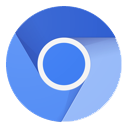 chromium浏览器 for mac版 v134.0.6949.0146.03M / 简体中文
chromium浏览器 for mac版 v134.0.6949.0146.03M / 简体中文 冰点还原Deep freeze mac版 v7.60.220.0202中文版15.71M / 简体中文
冰点还原Deep freeze mac版 v7.60.220.0202中文版15.71M / 简体中文




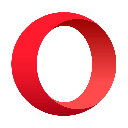
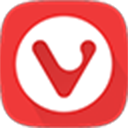









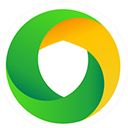

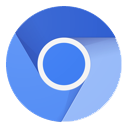
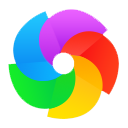
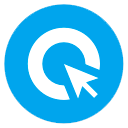




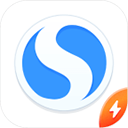
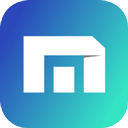
 夸克网盘mac版 v3.19.0官方版
夸克网盘mac版 v3.19.0官方版 中国移动云盘mac版 v4.0.2官方版
中国移动云盘mac版 v4.0.2官方版 anydesk远程软件mac版 v9.0.1官方版
anydesk远程软件mac版 v9.0.1官方版 Tidy Up for mac(系统清理软件) v6.0.6
Tidy Up for mac(系统清理软件) v6.0.6 knock knock Mac版(mac恶意软件清除工具) v3.1.0
knock knock Mac版(mac恶意软件清除工具) v3.1.0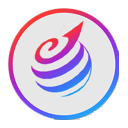 BetterAndBetter for mac(多功能手势工具) v2.6.6
BetterAndBetter for mac(多功能手势工具) v2.6.6 TinkerTool for mac(系统调整工具) v10.2
TinkerTool for mac(系统调整工具) v10.2 switchhosts for mac(hosts文件修改工具) v4.2.0
switchhosts for mac(hosts文件修改工具) v4.2.0 冰点还原Deep freeze mac版 v7.60.220.0202中文版
冰点还原Deep freeze mac版 v7.60.220.0202中文版 赣公网安备36010602000168号,版权投诉请发邮件到ddooocom#126.com(请将#换成@),我们会尽快处理
赣公网安备36010602000168号,版权投诉请发邮件到ddooocom#126.com(请将#换成@),我们会尽快处理